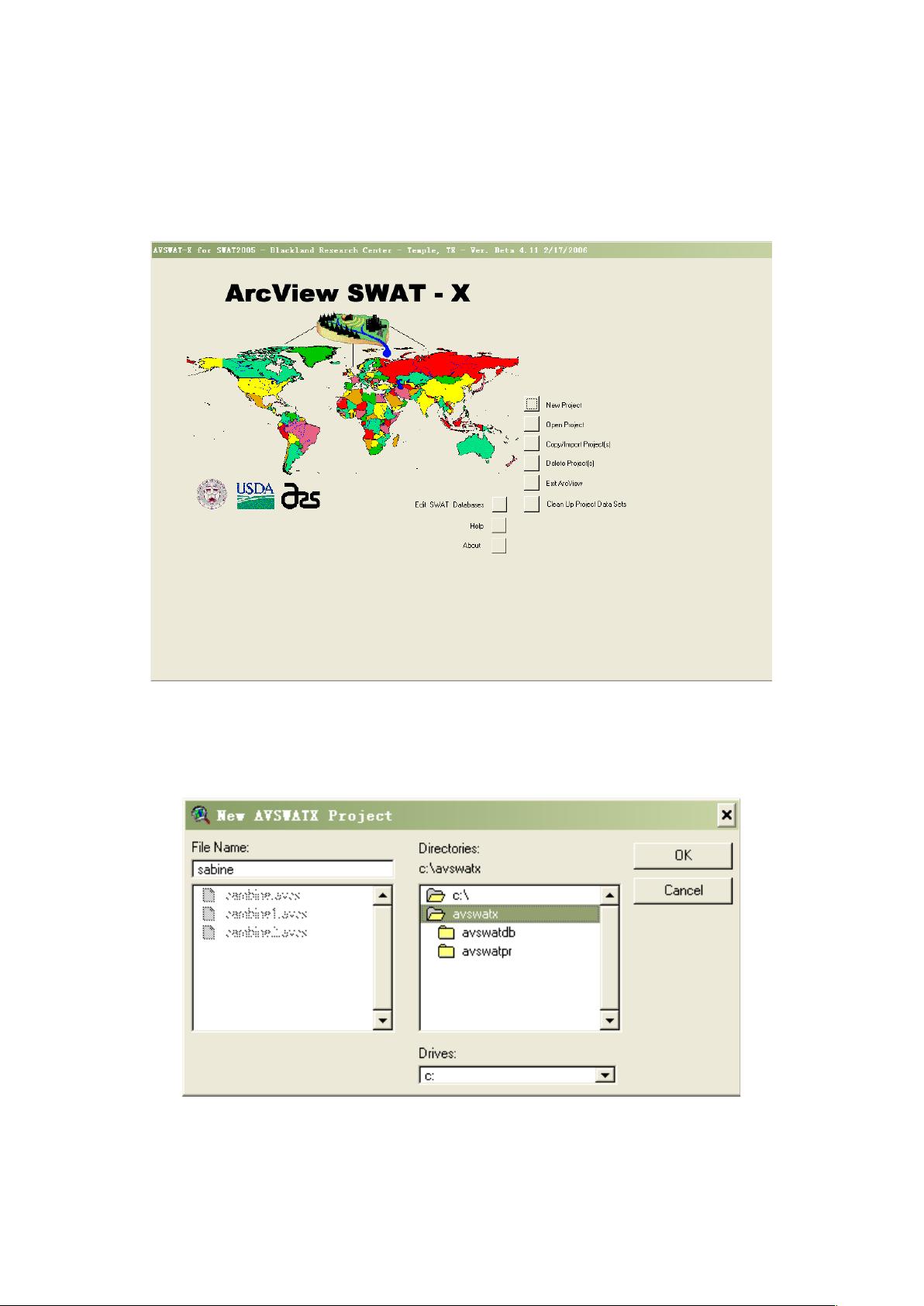SWAT模型上机操作指南:从入门到子流域划分详解
SWAT模型上机操作指南
SWAT(Soil and Water Assessment Tool)是一款广泛用于水资源管理和土地退化分析的开源模型,本文将详细介绍如何在ArcView环境中上机操作SWAT模型,对初学者非常实用。
首先,启动SWAT的过程包括打开ArcView软件并扩展AVSWATX功能。确保系统语言设置为英语,通过控制面板调整区域和语言选项。打开ArcView后,通过菜单File>Extensions,勾选AVSWATX Extendable,然后确认进入SWAT界面。
在建立SWAT工程文件阶段,用户需要进行以下步骤:
1. 点击New Project,创建一个新的工程文件,指定工程文件名和存储路径。系统会自动在选定路径下生成sabine.avsx文件。
2. 创建工程后,系统会提示输入数据源路径。通常,程序会自动在sabine.avsx文件同级目录创建sabine文件夹来存放项目数据。
接着是流域划分部分:
- 导入数字地形模型(DEM):选择LoadDEMgridfromdisk,选择DEM数据文件,如果在Example3示例数据库,可以直接选取或输入路径。
- 需要将DEM数据投影到预定义的坐标系,如AlberEqual_Area(Conterminous U.S.),通过一系列步骤设置后确认。
- 载入流域聚焦区:勾选Focusingwatershedareaoption,然后选择Load maskgridfromdisk,加载mask网格数据。
- 如果有数字化的河网信息,可以通过相应的选项载入,但本例中未涉及。
- 完成DEM输入后,点击Apply并接受提示,开始子流域划分。默认设置阈值面积为800ha,然后点击Apply进行划分。
子流域划分完成后,SWAT会自动生成流域的详细划分,并可能需要用户进行进一步的参数设置和模型配置。这包括设置土地利用类型、土壤类型、气候数据等,以及定义水文模型和管理单元的配置。
在整个过程中,注意遵循软件提示,理解每个步骤的作用,因为正确的预处理和参数设置对模型的准确性和可靠性至关重要。SWAT是一个强大的工具,但其复杂性意味着初次使用者可能需要花时间学习和实践才能完全掌握。不断查阅文档、参加培训和实践项目将是提升技能的关键。
2136 浏览量
1324 浏览量
697 浏览量
273 浏览量
620 浏览量
1039 浏览量
541 浏览量
1735 浏览量
xautzyy
- 粉丝: 0
最新资源
- Cutterman: iOS代码审查与优化建议征集
- Eclipse工作空间配置文件分享与使用指南
- Linux内存分析器:检测内存泄漏与消耗
- 经典Java8 32位JDK下载 - JDK8最新版本发布
- WebOffice在线编辑器:快速处理Word和Excel文档
- Telerik Reporting 2014 Q3正式版发布,支持零序列号体验
- Delphi语言环境下的TsiLang组件范例分析
- 掌握SPI通信:C语言实现数据收发技巧
- 京东商城收货地址三级联动插件代码解析
- 通过RXTXcomm包实现Web端串口通信配置指南
- IEServer-master实现HTTP调用IE浏览器打开URL
- Chocolatey: React Native开发环境快速安装指南
- 两分钟内轻松将组织模式文件转化为炫酷HTML
- 绿色版VB图标制作工具v2.05:轻松制作与编辑ICO图标
- WoWoViewPagerAndroid:创新Android引导页面设计
- ResourceBundle Editor:提升本地化属性文件管理效率